
Daftar Isi:
- Pengarang John Day [email protected].
- Public 2024-01-30 09:54.
- Terakhir diubah 2025-01-23 14:49.
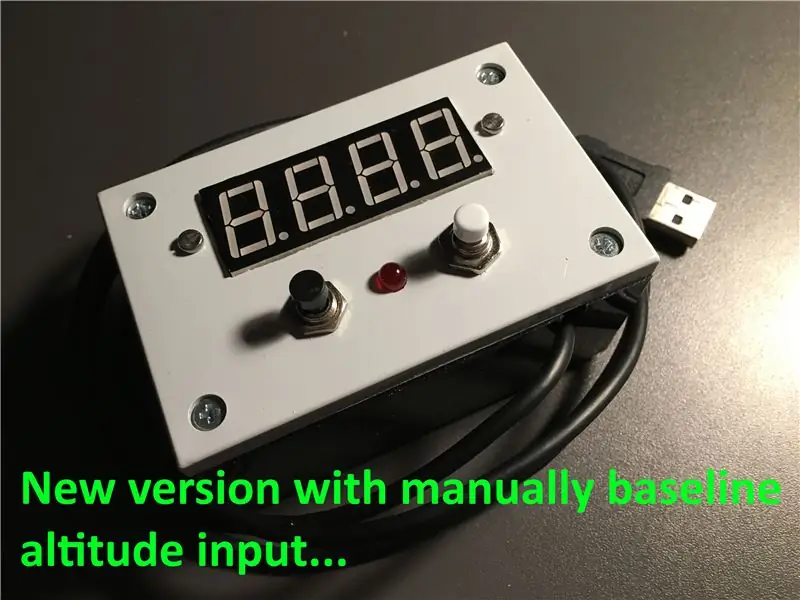


[Sunting]; Lihat versi 2 di langkah 6 dengan masukan ketinggian garis dasar secara manual.
Ini adalah deskripsi bangunan Altimeter (Pengukur Ketinggian) berdasarkan Arduino Nano dan sensor tekanan atmosfer Bosch BMP180.
Desainnya sederhana tetapi pengukurannya stabil dan cukup akurat (presisi 1m).
Setiap sepuluh detik sampel tekanan dibuat dan rata-rata dari sepuluh ini dihitung. Tekanan ini dibandingkan dengan tekanan dasar dan digunakan untuk memproses ketinggian. Tekanan dasar diukur pada saat altimeter dihidupkan sehingga ini mewakili ketinggian nol meter. Jika perlu, tekanan dasar dapat diatur ulang dengan menekan tombol.
[Sunting]: Versi 2 memiliki input ketinggian garis dasar secara manual. Lihat deskripsi di Langkah 6
Selama pengaturan baseline (power on atau button push) tekanan atmosfer saat ini ditampilkan selama satu detik. Setelah ini, ketinggian berada pada tampilan 4 digit dan ini akan diperbarui setiap detik.
Led merah digunakan untuk ketinggian negatif saat menuruni bukit setelah menetapkan garis dasar.
[Sunting]: Dengan Versi 2 ini mewakili ketinggian negatif sehingga di bawah permukaan laut.
Altimeter ini didukung oleh kabel USB sehingga dapat digunakan di mobil, sepeda motor atau di setiap tempat dengan USB atau power bank.
Dua perpustakaan khusus digunakan. Satu untuk BMP180 yang dapat ditemukan di sini. Dan satu untuk tampilan 4-digit TM1637 yang dapat ditemukan di sini.
BMP180 bukan versi terbaru. Tampaknya digantikan oleh BMP280. Seharusnya mudah untuk mengganti BMP180 dengan BMP280 dalam desain ini.
Bagian dari sketsa didasarkan pada "BMP180_altitude_example.ino" yang dikirimkan dengan perpustakaan BMP180.
Langkah 1: Papan tempat memotong roti untuk Menguji Desain


Saya mulai dengan Arduino Uno untuk menguji desain. Di versi final saya menggunakan Nano karena lebih kecil.
Langkah 2: Pembuatan Papan dan Perumahan
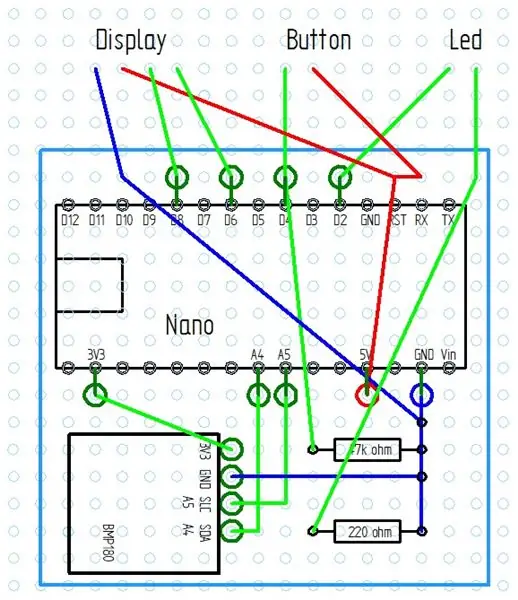



Satu papan tunggal digunakan. Penutup casing menahan tombol, led, dan layar 4 digit.
Langkah 3: Koneksi Pin Arduino
Koneksi untuk BMP180:GND - GNDVCC - 3.3V (!!)SDA - A4SCL - A5
Koneksi untuk tampilan TM1637 4-digit:GND - GNDVCC - 5VCLK - D6DIO - D8
Nilai Led voor negatif - Menurun: D2
Tombol untuk mengatur ulang tekanan dasar: D4
Langkah 4: Sketsa Arduino
Langkah 5: Akhir

Inilah hasilnya…
Langkah 6: Versi 2 Dengan Input Ketinggian Garis Dasar Secara Manual
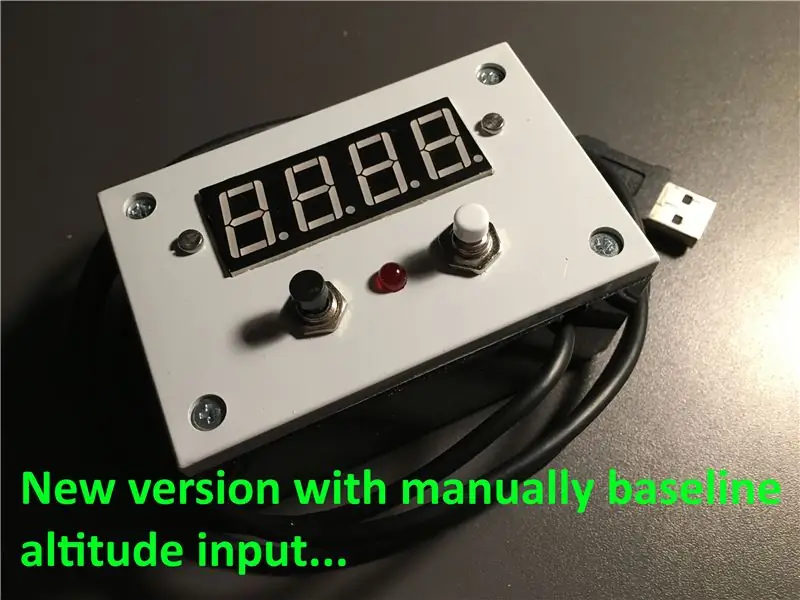

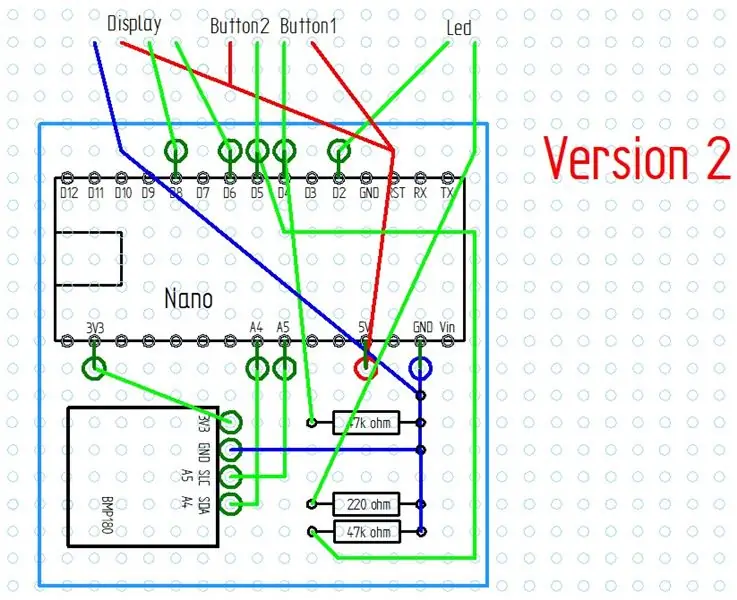


Dalam versi ini satu tombol tambahan diperkenalkan. Tombol 1 (hitam) adalah untuk memulai input ketinggian garis dasar secara manual. Tombol 2 (putih) adalah untuk menambah nilai per digit.
Urutan selama input ketinggian adalah:
Tombol 1 ditekan - Led berkedip 1 kali - tombol 2 dapat digunakan untuk menambah x digit dalam 000x
Tombol 1 ditekan lagi - Led berkedip 2 kali - tombol 2 dapat digunakan untuk menambah x digit dalam 00x0
Tombol 1 ditekan lagi - Led berkedip 3 kali - tombol 2 dapat digunakan untuk menambah x digit dalam 0x00
Tombol 1 ditekan lagi - Led berkedip 4 kali - tombol 2 dapat digunakan untuk menambah x digit di x000
Tombol 1 ditekan lagi - Led berkedip 5 kali - tombol 2 dapat digunakan untuk mengubah tanda: led_on=negatif (di bawah permukaan laut), led_off=positif (di atas permukaan laut)
Tombol 1 ditekan lagi - Led berkedip 1 kali lama - input ketinggian dasar siap
Langkah 7:
Sketsa versi 2.
Direkomendasikan:
Pengukur Ketinggian Air Sumur Waktu Nyata: 6 Langkah (dengan Gambar)

Pengukur Ketinggian Air Sumur Waktu Nyata: Petunjuk ini menjelaskan cara membuat pengukur ketinggian air real-time berbiaya rendah untuk digunakan di sumur gali. Pengukur ketinggian air dirancang untuk digantung di dalam sumur gali, mengukur ketinggian air sekali sehari, dan mengirim data melalui WiFi atau koneksi seluler
Pengukur Suhu, Konduktivitas & Ketinggian Air Sumur Waktu Nyata: 6 Langkah (dengan Gambar)

Pengukur Suhu, Konduktivitas & Ketinggian Air Sumur Waktu Nyata: Petunjuk ini menjelaskan cara membuat meteran air real-time berbiaya rendah untuk memantau suhu, Konduktivitas Listrik (EC) dan ketinggian air di sumur gali. Meteran dirancang untuk digantung di dalam sumur gali, mengukur suhu air, EC dan
Ketinggian, Tekanan dan Suhu Menggunakan Raspberry Pi Dengan MPL3115A2: 6 Langkah

Ketinggian, Tekanan dan Suhu Menggunakan Raspberry Pi Dengan MPL3115A2: Kedengarannya menarik. Sangat mungkin saat ini ketika kita semua memasuki generasi IoT. Sebagai penggila elektronik, kami telah bermain dengan Raspberry Pi, dan memutuskan untuk membuat proyek menarik menggunakan pengetahuan ini. Dalam proyek ini, kami akan
Mengatasi Tekanan Atmosfer Setelan: Gauntlet of Gripping: 8 Langkah

Mengatasi Suit Atmosperic Pressure: Gauntlet of Gripping: Beberapa waktu lalu saya melihat video youtube oleh Chris Hadfield. Antara lain, dia berbicara tentang, betapa beratnya pekerjaan selama perjalanan luar angkasa. Masalahnya bukan hanya setelannya yang kikuk, tetapi juga seperti balon, yang harus
Temperatur, Kelembaban Relatif, Logger Tekanan Atmosfer Menggunakan Konektivitas Raspberry Pi dan TE MS8607-02BA01: 22 Langkah (dengan Gambar)

Temperatur, Kelembaban Relatif, Pencatat Tekanan Atmosfer Menggunakan Raspberry Pi dan Konektivitas TE MS8607-02BA01: Pendahuluan:Dalam proyek ini saya akan menunjukkan kepada Anda bagaimana membangun pengaturan demi langkah sistem pencatatan untuk kelembaban suhu dan tekanan atmosfer. Proyek ini didasarkan pada chip sensor lingkungan Raspberry Pi 3 Model B dan TE Connectivity MS8607-02BA
